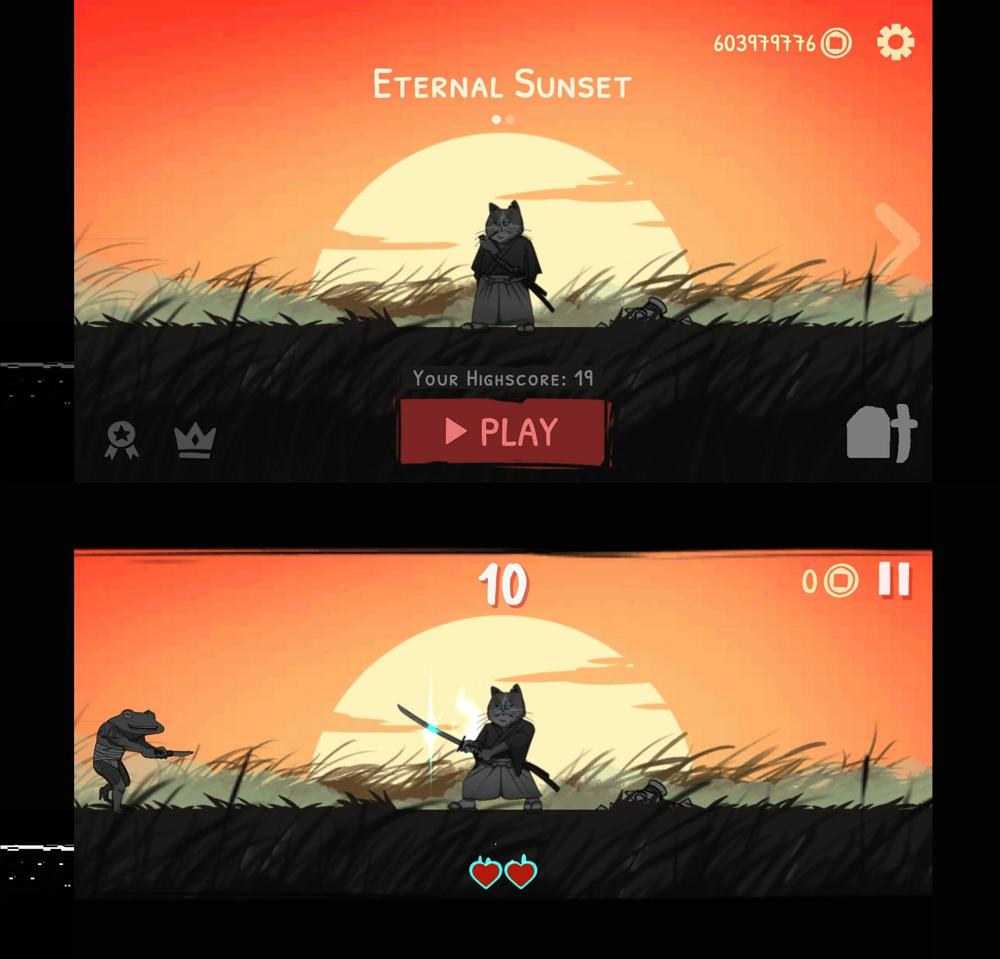电脑安全模式怎么重装系统教程
Win7安全模式下如何重装系统?当电脑遇到无法启动的情况时会进入安全模式,现在就有部分用户在安全模式下想要重装系统,但是不太清楚具体的操作步骤,下面小编给大家分享电脑安全模式重装系统的方法步骤。
工具/原料:
系统版本:windows10系统
品牌型号:华硕VivoBook14
软件版本:小鱼一键重装系统工具v2290
WEEX交易所已上线平台币 WEEX Token (WXT)。WXT 作为 WEEX 交易所生态系统的基石,主要用于激励 WEEX 交易平台社区的合作伙伴、贡献者、先驱和活跃成员。
新用户注册 WEEX 账户、参与交易挖矿及平台其他活动,均可免费获得 WXT 空投奖励。
方法/步骤:
方法:
1、首先重启电脑,不断按F8,调出高级启动选项,选择“网络安全模式”,然后进去安全模式。
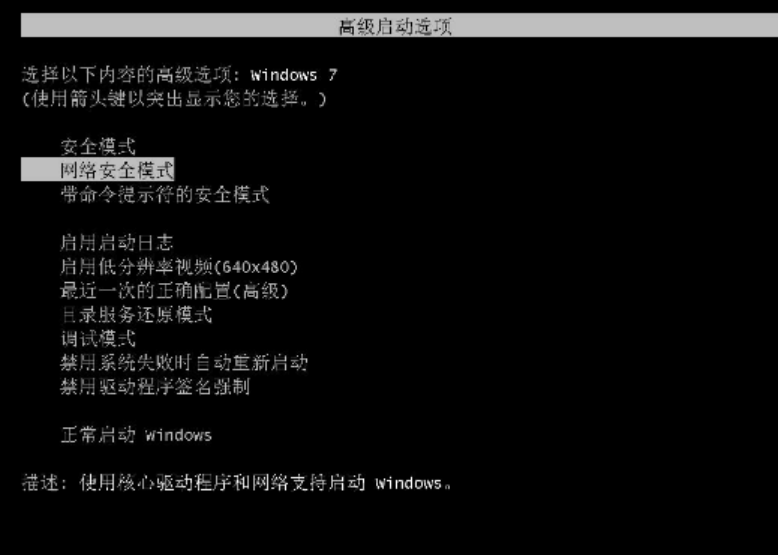
2、下载小鱼一键重装系统工具,下载后打开运行选择需要安装的系统。
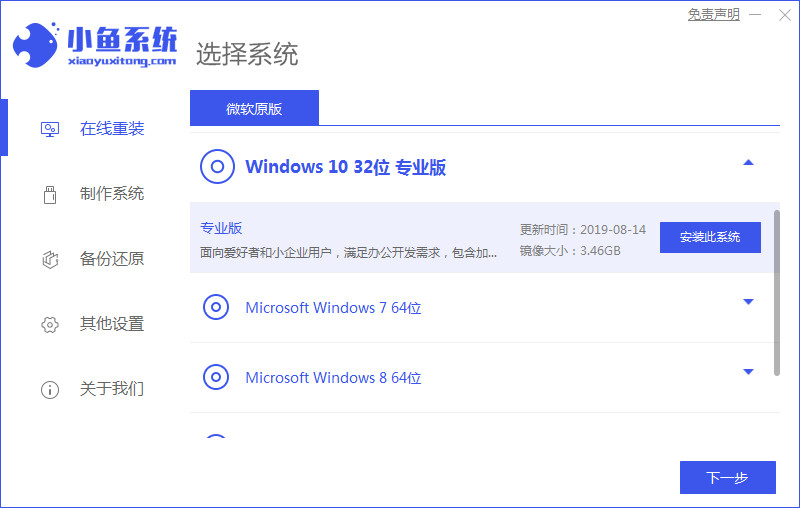
3、接着等待下载。
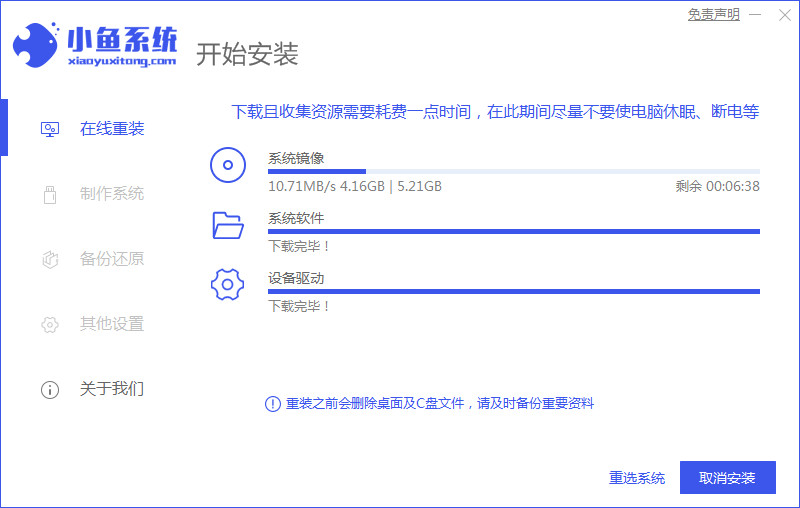
4、环境部署完成后,选择点击“立即重启”。
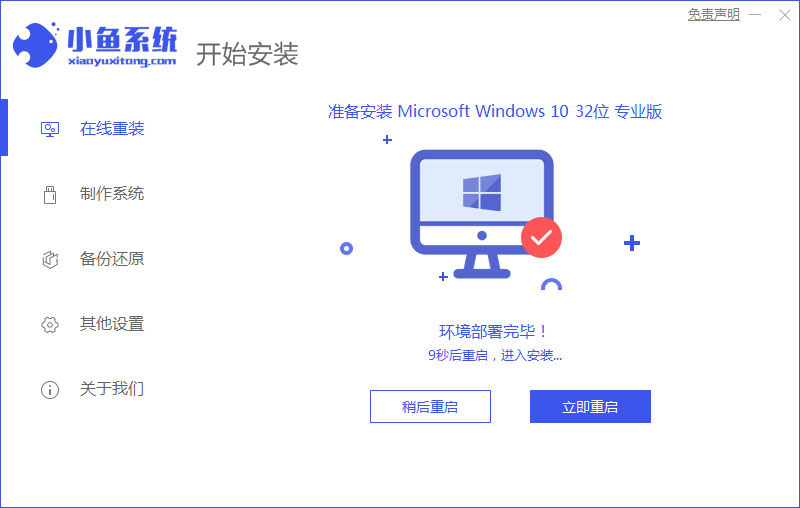
5、在开机的界面选择xiaoyu-pe系统。
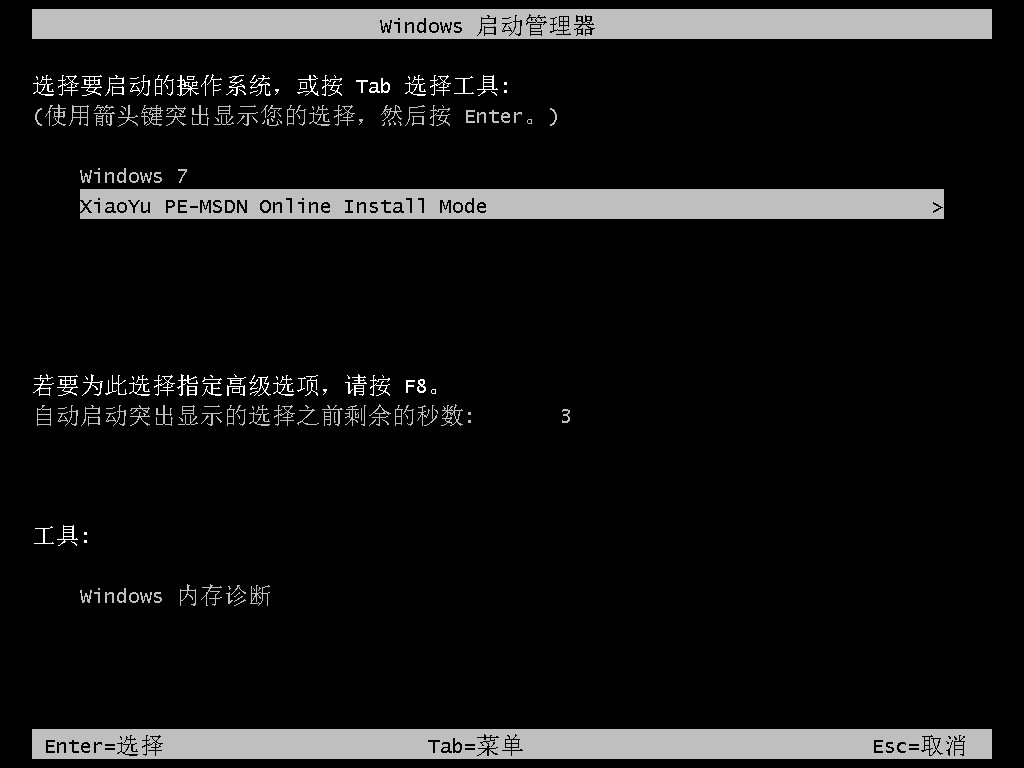
6、重启后开始安装win10系统,然后等待安装即可,重启完电脑安全模式下重装系统win10就完成了。
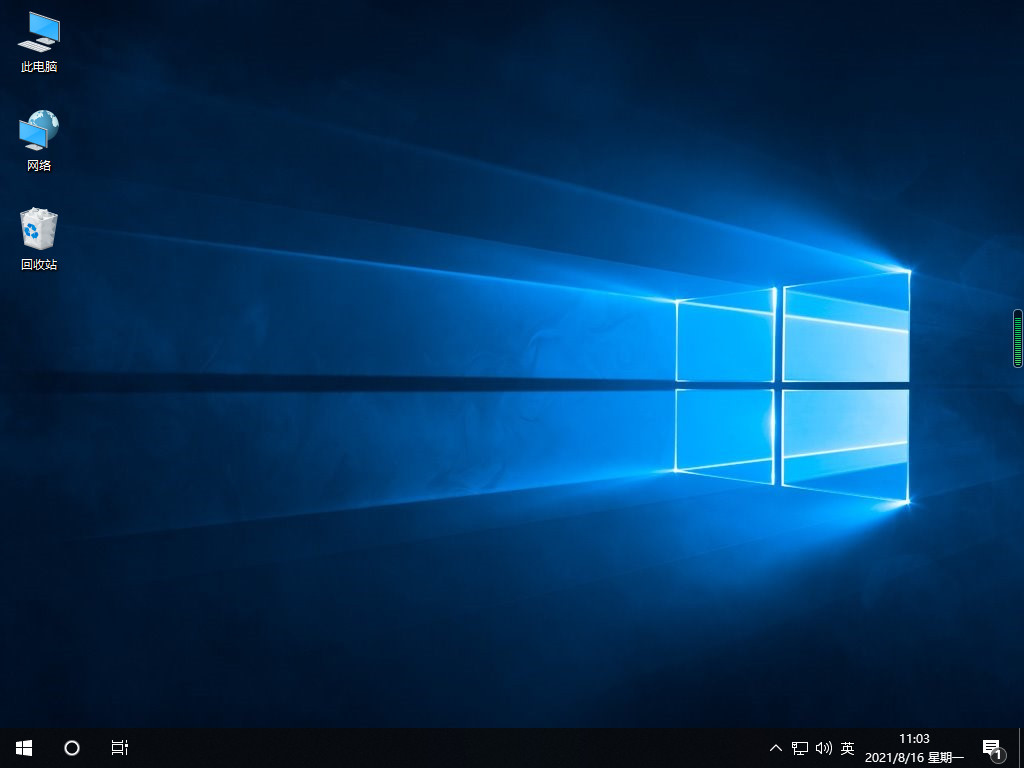
总结:
通过下载小鱼一键重装系统工具来完成安装。
本站资源均来源于网络或网友投稿,部分资源未经测试,难免存在BUG,所有资源只限于学习研究,不得商用。如使用本站下载的资源造成任何损失或发生侵权行为,均与本站无关。如不接受本声明请勿下载!本站资源如有侵权,请联系QQ:497149677核实后立即删除!
最客资源网 » 电脑安全模式怎么重装系统教程
最客资源网 » 电脑安全模式怎么重装系统教程